10 порад щодо використання Notion
Notion – універсальний сервіс із великою кількістю функцій. Їх так багато, що новачки часто губляться серед різноманітності. Пропонуємо вам десятку корисних порад для Notion, які спростять використання платформи і дозволять отримувати від неї більше.
Що таке Notion
Notion – це модульна платформа для управління окремими завданнями та цілими проєктами, яка зосередила на єдиному просторі все необхідне для роботи (документація, файли, посилання). Сервіс має в своєму розпорядженні як безкоштовну версію, так і платні. Тарифні плани "Personal Pro" та "Team" коштують 4 та 8 доларів на місяць відповідно. Вибравши один із них, користувач отримує розширений комплект функцій та збільшений обсяг хмарного сховища. Працювати з платформою можна на персональному комп'ютері, мобільному пристрої та прямо у браузері.
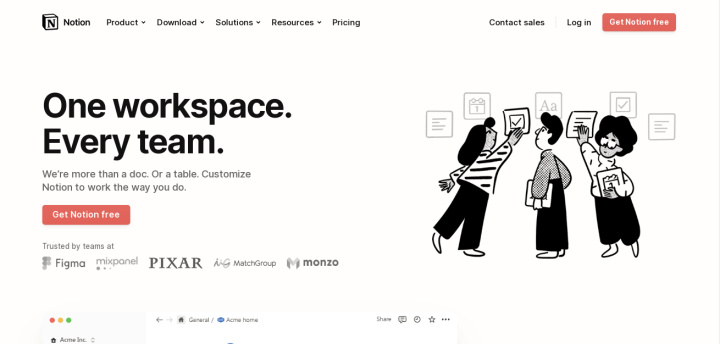
Notion має в своєму розпорядженні зручний блокнот для створення нотаток, органайзер, менеджер завдань та креативну майстерню. Цей сервіс особливо корисний, коли доводиться оперувати файлами різних форматів, адже тут їх можна успішно поєднувати в рамках одного проєкту, не стикаючись із повідомленнями на кшталт "формат цього файлу не підтримується програмою". Інтерфейс представлений простором, де відбувається робота над сторінками, сайдбаром (боковою панеллю), де розташовується так зване дерево сторінок, і полем, де створюються та редагуються окремі блоки.
Перевага платформи Notion полягає в тому, що кожен користувач може самостійно визначати, як вона має виглядати та що робити з її допомогою. Вона однаково добре підходить для ведення робочих проєктів та особистих щоденників, навчання, зберігання рецептів та колекції посилань на важливі ресурси. Розробники забезпечили її великою кількістю різноманітних інструментів: базами даних, текстовим редактором, списками, математичними формулами і навіть канбан-дошками (на зразок Trello). Одним словом, з Notion кожен може зробити собі ідеальну програму.
Основним недоліком платформи називають її складність через велику кількість функцій. Неможливість інтуїтивно зрозуміти, як і що працює, часто заводить новачків у глухий кут. На щастя, це просто виправити. Трохи нижче ви отримаєте корисні поради для Notion, які допоможуть полегшити роботу з сервісом.
Основні можливості
Notion – універсальна платформа. Тут користувачеві доступні:
- Робота з текстом (набори стікерів, типів заголовків та видів шрифтів, маркерів списків та колірних маркерів, варіанти виділення цитат).
- Робота з даними (календарі, формули, різні типи списків, побудова таблиць).
- Робота з медіафайлами (зображення, аудіофайли та відеофайли будь-яких форматів, галереї, веб-закладки).
- Постановка завдань та цілей, ведення чек-листів.
- Планування подорожей (збір в одному просторі фото- та відеоматеріалів, варіантів маршрутів, відгуків туристів, пропозицій від гідів тощо).
- Планування бюджету (моніторинг доходів та витрат, відстеження рівня прибутковості власних активів та ситуації на фондовому ринку).
- Інтеграція з іншими платформами: веб-сервіс для спільної розробки ПЗ GitHub, сховище даних Google Drive, векторний онлайн-сервіс Figma, візуальна інтерактивна платформа Miro, хмарний сервіс для створення прототипів дизайну додатків Invision.
Багатьом Notion подобається за те, що він є поєднанням окремих модулів, які збираються, як конструктор, і гнучко налаштовуються під конкретні потреби та уподобання. Звичайно, це займає певний час, зате користувач отримує один універсальний потужний інструмент, яким з успіхом замінює CRM або цілий ряд онлайн-сервісів і офлайн-програм.
Для кого підходить
Notion – чудовий помічник. З ним набагато зручніше займатися побутовими справами, роботою, вести бізнес: складати списки завдань, планувати важливі зустрічі, встановлювати цілі.
Особливо він буде корисним:
- Редактору – для підбору контенту, розподілу завдань між копірайтерами, контент-менеджерами та фотографами, моніторингу статусу виконання та термінів здачі готових матеріалів.
- Програмісту та веб-дизайнеру – для збирання брифів, референсів та важливих файлів, моніторингу всіх етапів роботи над проєктом, постановки завдань та контролю термінів їх виконання.
- Фахівцю HR або кадровику – для збору резюме з портфоліо та готових тестових завдань від кандидатів на посаду, їх поетапного сортування, складання графіка проведення співбесід, моніторингу оголошень про вакансії.
- Фахівцю SMM – для складання контент-планів та графіків публікації постів, постановки завдань виконавцям та аналізу охоплень кожної публікації.
- Викладачеві та учню – для публікацій лекцій та навчальних матеріалів, відстеження розкладу занять, призначення офлайн-зустріч та онлайн-вебінарів, відправлення готових робіт на перевірку.
Для Notion характерний мінімалістичний підхід. Широкий функціонал програми ергономічно захований усередині інтерфейсу, тому він не тисне надто масштабним меню. Разом з тим UX дизайн платформи досить складний, через що деякі вважають за краще зовсім відмовитися від цього сервісу. І зовсім дарма. Доклавши зовсім небагато зусиль для вивчення простих рекомендацій, можна знайти цінні навички роботи з цією програмою, і тоді вона стане для вас справді потужним інструментом практично на всі випадки життя. Пропонуємо вам кращі поради та рекомендації 2022 року для платформи Notion для більш ефективного її використання.
Пароль на вхід
Перша порада для початківців у Notion стосується входу в особистий профіль. При спробі здійснити вхід до особистого облікового запису користувач отримує електронною поштою тимчасовий код. Потрапити до персонального облікового запису можна лише після його введення. Ця функція багатьох дратує необхідністю робити зайві дії та витрачати додатковий час. Вона увімкнена системою за замовчанням, але це зовсім не означає, що нічого не можна змінити.
Notion дає можливість заходити в систему по-іншому – через e-mail ID та пароль. Щоб користуватися альтернативним, зручнішим варіантом входу, потрібно відкрити програму Notion, зайти в "Settings and members", звідти перейти в "My account" і поставити пароль.
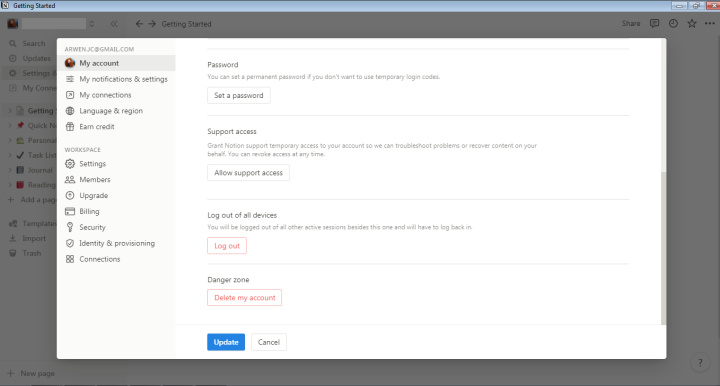
Додавання дати
Ця порада стане в нагоді, якщо ви пишете багато текстів або звітів в одному документі. Закінчуючи обмежений тематикою або часовим відрізком блок Notion, під останнім рядком можна поставити дату. Це дозволить упорядкувати записи та легше шукати потім потрібні нотатки.
Для датування записів поставте курсор на вільне місце та введіть команду "/date". Потім натисніть клавішу Enter та пропишіть дату у зручному форматі. Такий прийом дозволить відстежувати внесення останніх змін швидше, ніж під час перевірки їхньої історії в Google Docs.
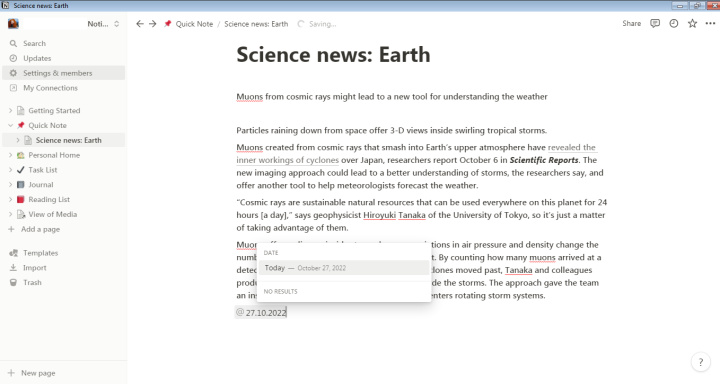
Використання блоків для коду
Розробники віддають перевагу Notion за зручну можливість моніторити процес та прогрес створення програм. Серед більш просунутих порад для Notion, які стануть у нагоді програмістам, можна виділити використання спеціальних блоків для програмного коду.
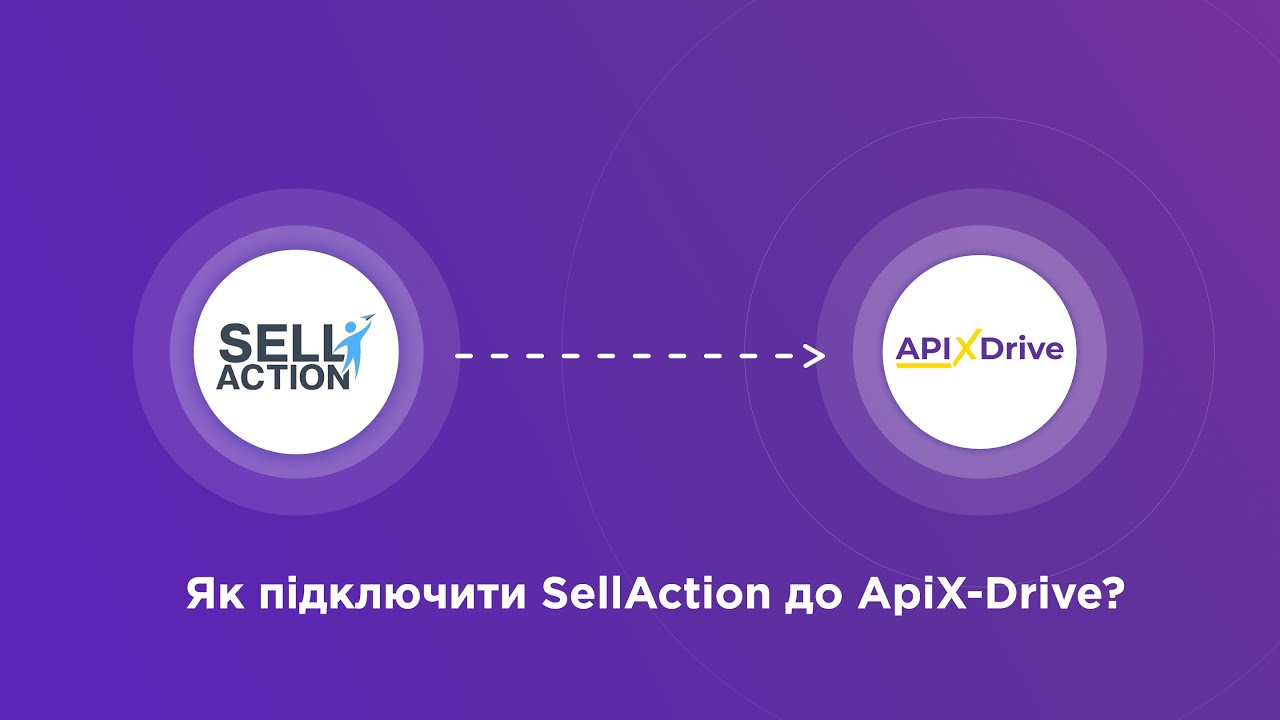
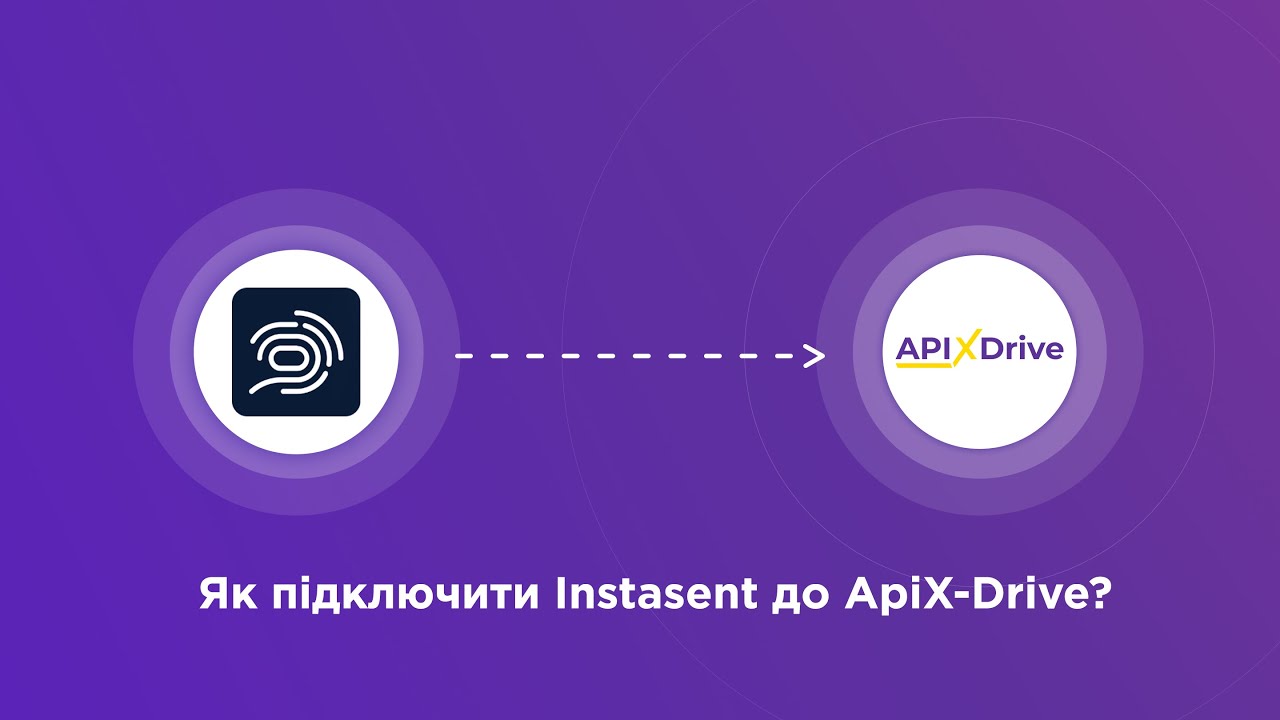
Для виклику спеціального кодового блоку поставте курсор на вільне місце, введіть команду "/code" і натисніть Enter. На робочому просторі з'явиться блок світло-сірого кольору з власним меню та можливістю вибрати мову програмування. Таким чином, ви зможете створити сторінку, яка містить інформацію про код, і додати до нього важливі примітки.
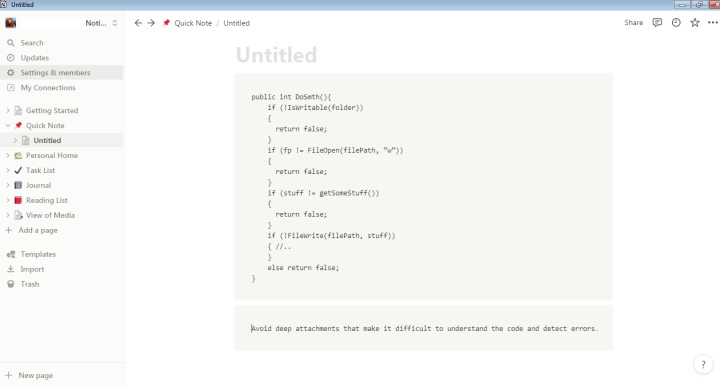
Інтеграція з Google Drive
Комплект додатків Google Drive активно використовується у сферах бізнесу та освіти для підвищення ефективності роботи та покращення продуктивності. Користуючись Notion, відмовлятися від цих інструментів не доведеться.
Якщо потрібно заглянути в хмару, поставте курсор на вільне місце, введіть "/Google" і не забудьте натиснути Enter. Система відкриє вам Google Drive. Не виходячи з Notion, ви зможете знайти у своїй хмарі потрібний файл та експортувати його звідти прямо до робочого простору Notion. Збереження у процесі такого перенесення структури та деталей файлу приємно здивує.
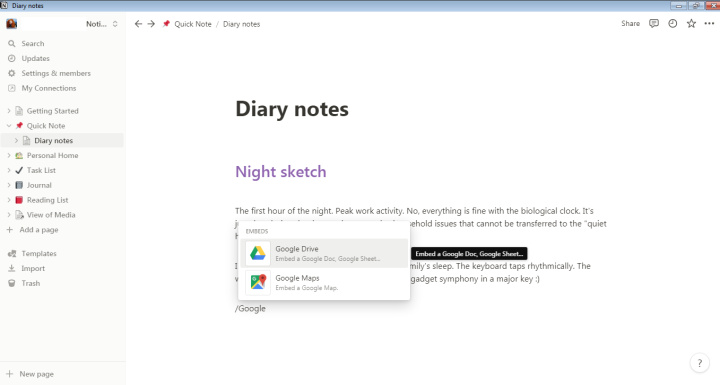
Використання нагадувань
Серед порад по Notion для студентів найактуальніша — установка нагадувань. Цю платформу вони можуть використовувати не тільки для створення нотаток, але і як диспетчер завдань.
Додавши "нагадування" в потрібний блок, користувач гарантовано отримає повідомлення в зазначений час. Для цього потрібно лише поставити курсор на вільне місце, ввести команду "/remind", натиснути "Date or reminder", потім клікнути по "Remind tomorrow 9am". Після цього з'явиться рядок з часом за замовчуванням. Його треба змінити, клацнувши по цьому рядку. Відкриється віконце з календарем, де можна вибрати правильні дату та час.
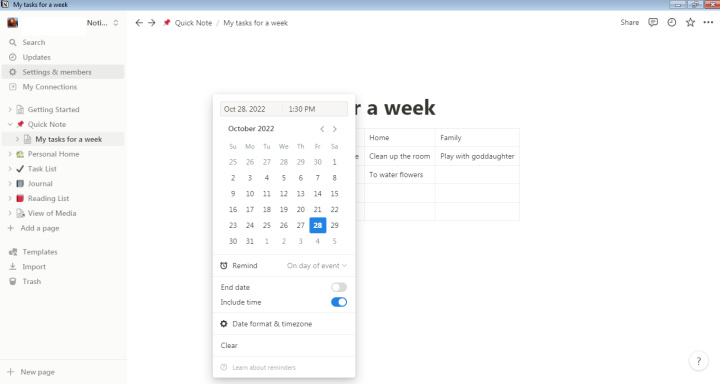
Нагадування стануть у нагоді не лише учням, а й тим, хто складає списки завдань і планує свої справи на тиждень чи місяць уперед. Якщо їх дуже багато, не завжди вдається вчасно згадати, наприклад, про призначену фотосесію, на яку дівчині потрібно прийти підготовленою (продуманий образ, макіяж, зачіска тощо). Отримавши повідомлення про подію хоча б за кілька днів до неї, можна встигнути зробити все.
Кольори для блоків та тексту
Естетичні поради щодо Notion включають, зокрема, маркування кольором окремих фрагментів тексту чи фону цілого блоку. Робити це можна через спливаюче меню, але швидше скористатися спеціальними командами.
Для зміни кольору тексту або фону потрібно поставити курсор після текстового блоку та ввести команду "/color". Після цього відкриється меню, зі списку якого можна вибрати варіант кольору. Якщо одразу прописати конкретну назву кольору (наприклад, "/red"), не потрібно буде скролити меню, що випадає – з'явиться тільки він один.
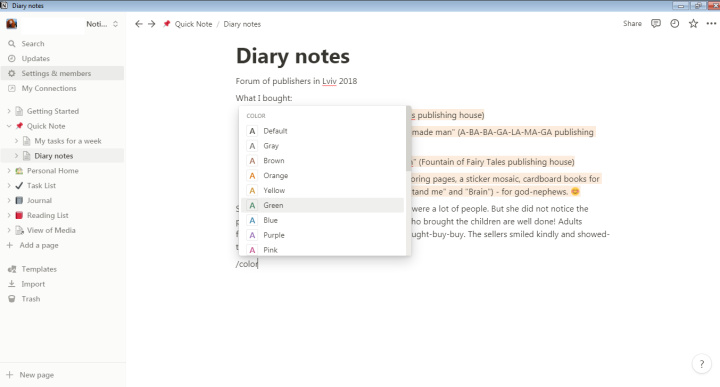
Колективна робота над сторінками
Notion цілком можна вважати конкурентом Google Docs, адже ця платформа надає можливості колективної роботи над сторінками та файлами анітрохи не гірше. Деяким цей сервіс подобається навіть більше. Створеною сторінкою можна легко ділитися з іншими користувачами платформи. У безкоштовній версії можна запрошувати до спільної роботи до 5 осіб.
Для відкриття доступу до сторінки потрібно клікнути по кнопці "Share" (перебуває у верхній частині вікна праворуч), потім натиснути "Add emails or people" і вписати адресу електронної пошти людини, з якою хочете разом попрацювати, або вибрати її зі списку, якщо вона також користується Notion. Права доступу можна налаштувати на свій розсуд: дозволити колезі лише перегляд або допустити також до редагування.
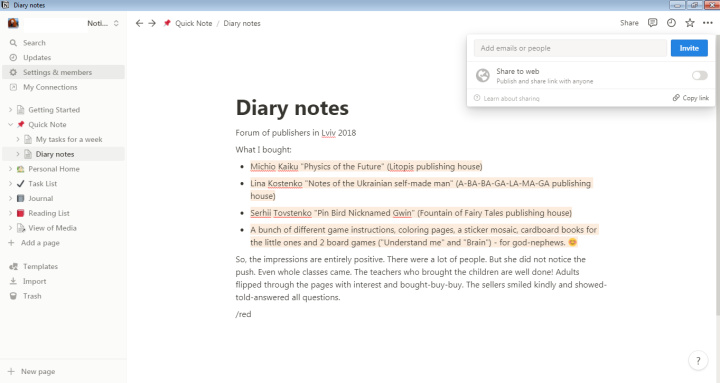
Планування подорожей
Одна з корисних функцій Notion – планувальник подорожей. Напевно, кожен знає, наскільки складно організувати поїздку. Потрібно продумати найдрібніші деталі та постаратися передбачити максимум варіантів вирішення проблем, які можуть виникнути у процесі. Ця платформа надає користувачеві докладний шаблон, який не дасть вислизнути з поля зору жодному нюансу.
У форматі таблиці в Notion можна збирати важливі для запланованої подорожі дані: пам'ятки, які хотілося б побачити, назви та адреси готелів із вартістю номерів, корисні посилання та не тільки. Можливість додавання маршрутів і точок Google Maps ще більше підвищує зручність використання сервісу для організації поїздок. Щоб скористатися планувальником, потрібно зайти в "Personal Home" і вибрати "Travel Plans".
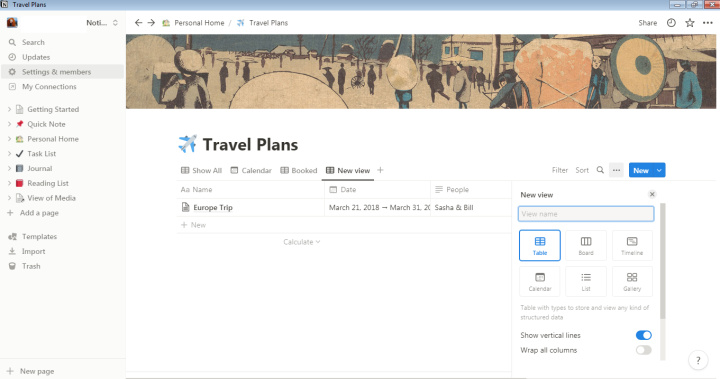
Блокування та експорт сторінок
Notion надає кожному користувачеві можливість заблокувати свою сторінку. Йдеться не про паролі, а про відключення функції стороннього редагування. Зробити це можна так:
- Клікнути три точки (знаходяться у верхній частині вікна праворуч).
- Вибрати "Lock Page".
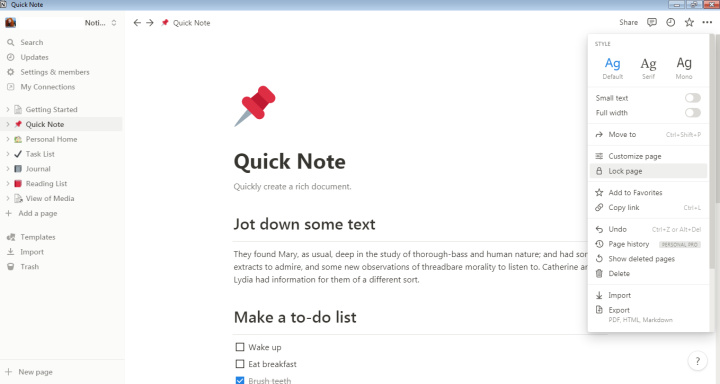
Бажаєте завантажити сторінку на свій пристрій? Платформою передбачений експорт її у файл формату PDF, HTML або Markdown. За потреби можна експортувати її разом із усіма підсторінками відразу. Для цього потрібно:
- Клікнути на три точки.
- Вибрати «Export» та бажаний формат.
Отримання тарифу Pro безкоштовно
Десята порада буде присвячена заробітку в Notion. Не кожен знає, що платформа платить користувачам за певні дії. Розробники готові фінансово заохотити тих, хто здійснив імпорт запису з Evernote або залогінився в обліковий запис через веб-браузер. Отриманими таким чином грошима можна сплатити тут собі обліковий запис Pro.
Повний перелік оплачуваних дій ви побачите, зайшовши в "Settings and members" і вибравши "Earn credit". Там же можна і розпочати їх виконання.
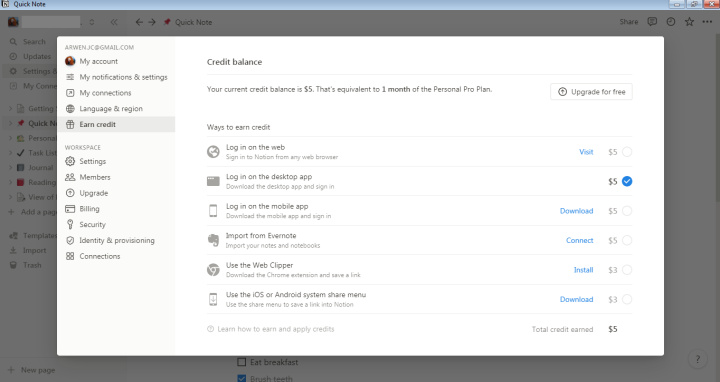
Висновки
Notion – універсальна програма-помічник. Тут можна зберігати інформацію про проєкти, над якими ви працюєте, та про ваших замовників, а також створювати списки «to-do», моніторити особистий чи сімейний бюджет, планувати подорожі, вести щоденник, працювати з програмним кодом.
Платформа підходить насамперед тим, кому подобається вивчати програми з масштабним функціоналом та збирати віртуальний модульний конструктор для зручності роботи з даними. Одна з її основних переваг полягає в тому, що користувач все налаштовує самостійно так, як йому зручно. Деякі навіть перетворюють Notion на справжню персональну вікіпедію. Щоправда, є і досить складні функції, що стосуються баз даних (наприклад, Relation, Rollup, Formulas), але вони потрібні далеко не всім. Більшості вистачить можливостей потужного органайзера або електронного журналу/блокнота. Щоб робота з цією програмою приносила вам задоволення і була максимально ефективною, користуйтеся нашими порадами з використання платформи Notion.
Хочете досягати цілей у бізнесі, кар'єрі та житті швидше та якісніше? Робіть це з ApiX-Drive – інструментом, який видалить значну частину рутини в робочих процесах, і звільнить додатковий час для реалізації ваших цілей. Протестуйте можливості Apix-Drive безкоштовно – переконайтеся в ефективності інструменту особисто.

